Въпроси относно кръжи лентата на задачите и / или на работния плот, когато Windows стартира, са дадени по време на форум със завидна регулярност. Дръж се за няколко секунди, обикновено свързана с голям брой програми в стартовата и лесно отстранени. Случаи, обаче, по-дълъг кръжи, които ще бъдат обсъдени по-нататък. За съжаление, универсална рецепта за справяне с този проблем не съществува, тъй като причината за проблема може да бъде различна. Всеки експерт не може, само въз основа на симптомите, да предпише лекарство-чудо. Тази статия съдържа четирите най-често срещаните причини за увисва на задачите и Desktop:
както и препоръки за диагностика и отстраняване на неизправности.
Компютърът е свързан към интернет и да използвате протокола IPv6
Самият факт, че интернет връзка, разбира се, не е причина за проблема. Проблемът обаче често е свързана с използването на IPv6. Проблемът с IPv6 се случи, ако сте го инсталирали, и вашия доставчик на интернет услуги рутер и / или хардуер е конфигуриран правилно.
диагностика
Изключете мрежовия кабел или модема от компютъра и рестартиране. Ако не се наблюдава на замразяването, вероятно поради протокола IPv6.
лекарство
забраните IPv6. В Windows XP, това се прави чрез командата
За Windows 7 и Vista има подробни инструкции в KB929852 статията.
Използвайте безжичния адаптер (Wi-Fi)
Доста често причината за блокиране на лентата със задачи, когато системата ботуши е в безжична драйвера на мрежовата карта и / или адаптер производител на софтуер.
диагностика
Изключете безжичния адаптер в диспечера на задачите. Започнете - Търсене / Run - devmgmt.msc. Намери «безжичен» адаптер в списъка на мрежови адаптери.
Щракнете с десния бутон на мишката и изберете Изключване. Ако след рестартирането на замразяването на компютъра не се наблюдава, че проблемът е с безжичния адаптер.
лекарство
Ако не използвате безжични връзки, просто свържете адаптера. В противен случай, актуализация на софтуера и / или от драйвера за адаптера, като ги изтеглите от уебсайта на производителя. Ако имате проблеми с намирането на драйвери, свържете се с търсене във форума за шофьори, фърмуер и наръчници.
Stuck стартиране услуга
Друга често срещана причина за увисва лентата на задачите е мотае една от услугите, при стартиране на системата.
диагностика
Open събитие в регистъра: Start - Търсене / Run - eventvwr.msc - ОК. Проверете дали има събития, които да съвпадат със стартирането на системата, като броят 7022 и източникът на мениджъра на услугата за контрол.
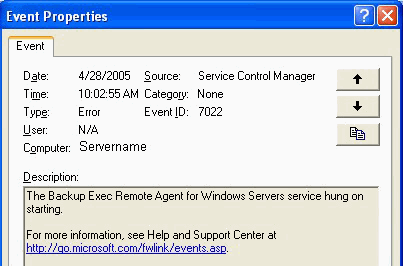
лекарство
В описанието на грешката е името на блокиране на услуги. Използвайте списъка с услуги (Windows XP | Windows Vista), за да се определи система услугата, или на трета страна. всички системни услуги са изброени. Ако търсите името на услугата не е успешно, услугата е на трето лице.
- Услуга на трета страна. Много е вероятно да се появи, когато инсталирате приложение или игра. В този случай, за да се справите с проблема, което трябва да обновите до последната версия или да го изтриете.
- Система за обслужване. Отворете предсрочните-в "Услуги": Start - Търсене / Run - services.msc - ОК. След това намерете услуга в списъка на инструментална екипировка. Щракнете с десния бутон върху името на услугата и изберете Свойства от контекстното меню. В свойствата на услугата, кликнете върху раздела зависимости. Уверете се, че всички услуги, от които това зависи, използвате и имат стартиране вид стандарт, както е посочено в списъка на услуги (Windows XP | Windows Vista). Ако зависимостите всички наред. Виж по-долу.
Конфликт на програми на трети страни и / или услуги
Причина виси на потребителския интерфейс често се стартира по време на зареждане на програмата на трета страна или обслужването на системата.
Първо трябва да се уверите, че всички системни услуги са конфигурирани правилно. Прехвърлете цялата услуга за стандартна конфигурация - използвайте REG-файлове, предвидени със списъка на услуги (Windows XP | Windows Vista), или да го направите ръчно на мига "Услуги". След това рестартирайте компютъра. Ако служебна конфигурация е стандартна, но проблемът все още се среща, се пристъпи към по-нататъшно диагностицира проблема, както е описано в Как да се определи проблемът е причинен от системата, или от трета страна приложение / услуга
Други начини за решаване на проблема
Ако нито един от посочените по-горе методи в статията не помогне, проблемът е правилно работа шофьори, които не са в състояние да идентифицират четвърти път. Тестване на водача, като следвате статията, с помощта на драйвер проверяващия по Windows и обновяване на всички драйвери на устройства.
Ако тези стъпки не решат проблема, обърнете се към форума - може би съвместно бъде в състояние да се намери решение.
Можете също така да се интересуват от:
Свързани статии
